我們在使用電腦的時候,經常會遇到這樣,那樣的問題,這個很正常。但最近有WinXP系統的用戶,反應自己在使用電腦過程中,系統老是會彈出16位MS-DOS子系統的對話框,不管我是點擊關閉還是忽悠都還會繼續彈出來。如下圖:
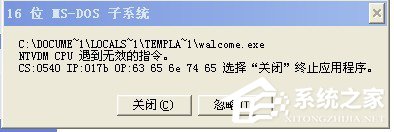
那麼,遇到這種情況該怎麼辦呢?下面就和大家說一下如何解決WinXP系統提示16位MS Dos子系統的問題。
解決方法如下:
方法一:
1、“開始”——“運行”——在打開對話框中輸入“gpedit.msc”來啟動組策略。

2、在左側的控制台樹中依次展開“計算機配置”——“管理模板”——“Windows 組件”——“應用程序兼容性”。
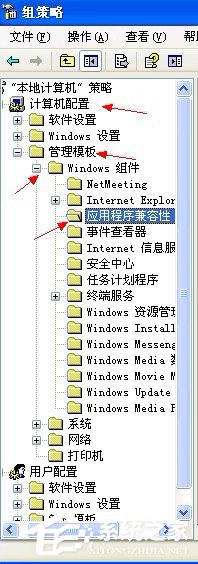
3、在右側窗口找到並雙擊打開“防止訪問16位應用程序”項目。
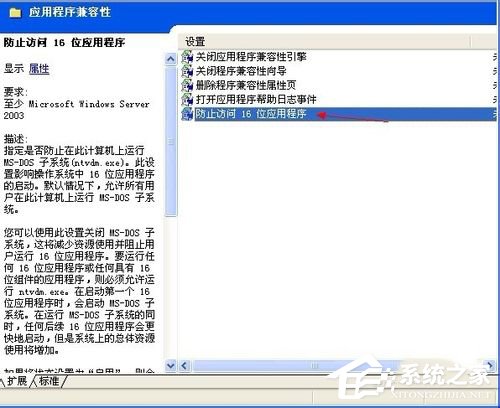
4、在彈出的窗口單擊“設置”選項卡,選擇“已啟用”,單擊“確定”。
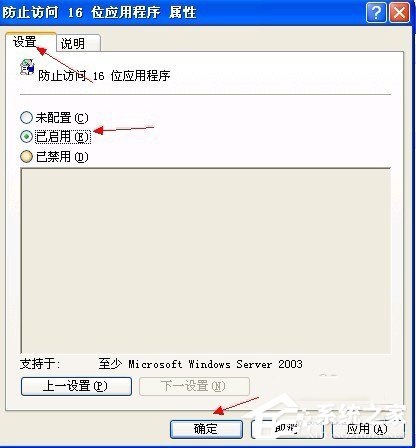
方法二:
1、單擊“開始”,單擊“運行”,輸入“regedit”,打開注冊表編輯器。
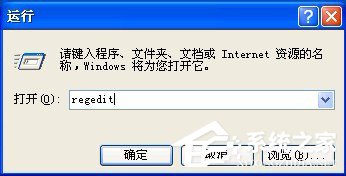
2、在左側界面依次展開到以下注冊表項。
HKEY_LOCAL_MACHINE\SYSTEM\CurrentControlSet\Control\WOW

3、在右邊窗口空白處鼠標右鍵“新建”——“DWORD 值”。
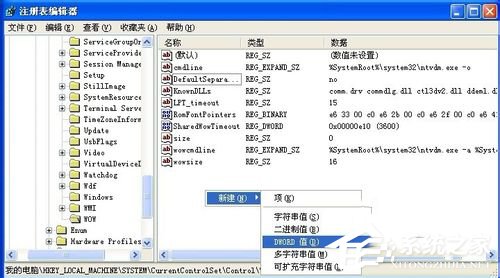
4、右擊“新值 #1”,單擊“重命名”,輸入“DisallowedPolicyDefault”,按回車鍵。

5、雙擊打開“DisallowedPolicyDefault”鍵值,在編輯 DWORD 值對話框中將數據數值修改為“1”,單擊“確定”。
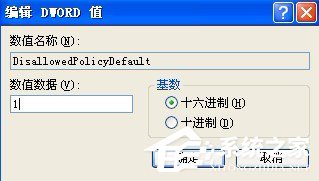
6、也可以直接在運行對話框中輸入以下命令來達到同等效果。
reg add “HKLM\System\CurrentControlSet\Control\WOW” /v “DisallowedPolicyDefault” /d 1 /t REG_DWORD /f

以上也就是如何解決WinXP系統提示16位MS Dos子系統問題的全部內容了。如遇到同樣問題的用戶,不妨試一下上述的方法步驟去操作吧!希望在這裡能夠幫到更多有需要的人。